Kontrola kolizí v Revitu a Navisworks, část 1.
V každém projektu se to někdy stane, kolize dvou různých konstrukcí. Najít ručně takováto problémová místa je dost náročné a zdlouhavé, často se problém objeví až při vlastní výstavbě. Jak to řeš…
V každém projektu se to někdy stane, kolize dvou různých konstrukcí. Najít ručně takováto problémová místa je dost náročné a zdlouhavé, často se problém objeví až při vlastní výstavbě. Jak to řešit?
Tento článek ukáže srovnání řešení kolizí, jak to provádí Revit Architecture a jak to provádí Autodesk Navisworks. Revit je ze své podstaty modelovací nástroj, ne revizní, proto zde nenajdeme žádné speciální nástroje pro řešení kolizních míst. Ale přesto něco tu máme.
Oproti tomu Navis obsahuje nástroj pro automatické vyhledávání kolizí, kdy stačí zadat geometrii, kterou chcete zkontrolovat, a systém sám prověří celý model a najde případná problémová místa a konflikty. Ale zase v Navisu si nic nevymodelujete.
Každopádně je zajímavé se podívat na stejnou úlohu z pohledu dvou rozličných aplikací, a proto si je srovnáme na příkladu kontroly kolizí dvou RVT modelů. Článek má dva díly, ten dnešní se věnuje Revitu.
1, Revit.
Máme připravené dva rvt výkresy, v jednom statickou konstrukci budovy a v druhém vzduchotechniku. Oba si připojíme do jednoho projektu.
1A. V Revitu běžte do záložky Spolupracovat. Zde je na pásu karet poslední ikonka Kontrola kolizí. Klikněte na ni.

Zvolte možnost Spustit kontrolu kolizí.
1B. V zobrazeném dialogu pro Kontrolu kolizí vyberte, které konstrukce a v jakém modelu chcete zkontrolovat. Tady musím uvést to, že Revit dokáže kontrolovat prvky v daném projektu versus reference, samozřejmě můžete kontrolovat i různé konstrukce v jednom modelu mezi sebou. Ale co neumí je kontrola prvků mezi referencí a referencí.
Po výběru prvků pro kontrolu, které buď zvolíte jednotlivým kliknutím či vyberete vše, zvolte OK.
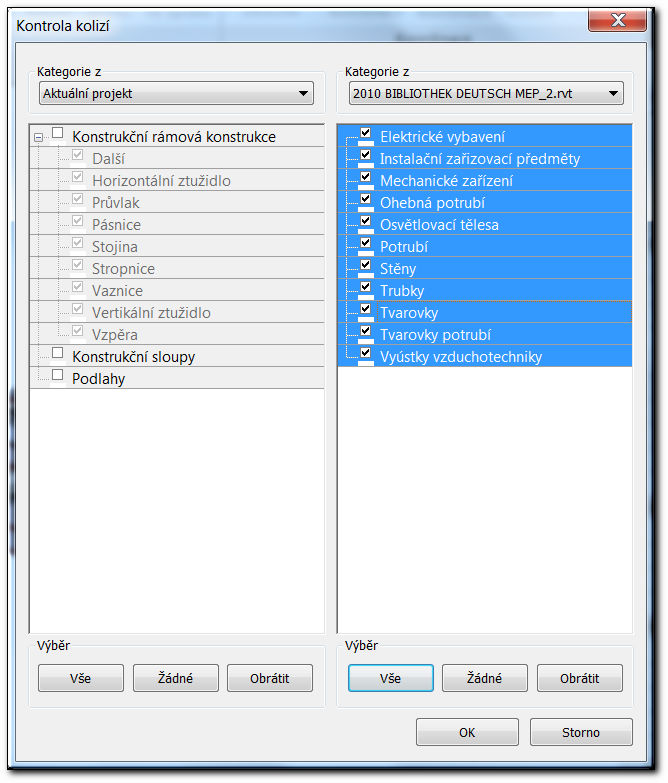
1C. Po analýze modelu dojde k zobrazení okna s výsledky kontroly, tzv. Zpráva o kolizích. Můžete rozkliknout jednotlivé položky a podívat se, co se s čím kříží. Pro náhled na místo problémů přímo v modelu klikněte na ikonku Zobrazit. Dojde k najetí na dané místo a zobrazení zvolené konstrukce. Kliknete li ještě jednou na Zobrazit, dojde k zobrazování dotyčného místa i v jiných pohledech, ne jen pohledu na 3D model, ale i v řezu, atd.
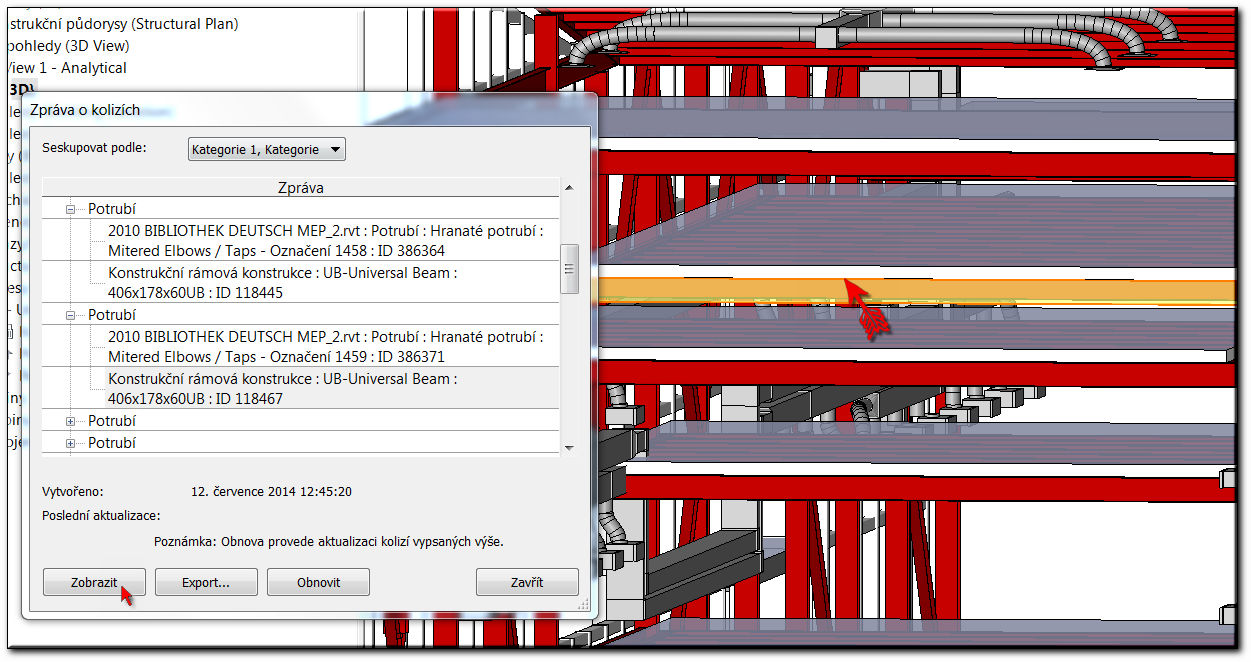
1D. Když teď zvolíte v okně volbu Export, tak dojde k vygenerování zprávy do HTML formátu, kterou můžete předat dalším členům týmu pro zpracování.
Poznámka: Myslete ale na to, že Revit provádí pouze kontrolu tzv. těžkých kolizí, tedy označí tu situaci, kdy fyzicky dojde k protnutí geometrie. Navíc kontrola rozsáhlejších modelů je operace velmi zdlouhavá a náročná, a může dojít i k nečekanému spadnutí aplikace z důvodu vyčerpání fyzické paměti počítače.
V příštím díle si povíme, jak je to s Navisworksem…



